ディスプレーに表示されている画面を画像ファイルとして保存することをキャプチャーという。画像だけなら「名前をつけて保存」すれば簡単にできる。が、画像だけでなく説明文も一緒にとか、表や図など必要な部分だけをコピーして利用したい、と思うことがよくある。
そういう場合、Windowsのパソコンには2つの便利な機能がある。一つは文字盤最上段のF12キーのとなりにある[PrintScreen(Prt Sc)]キーで、 このキーを押すと表示されている画面がクリップボードに一時的に保存されるのでペイントなどに貼り付けて、PNGやJPEGなどのファイル形式を選び、名前をつけて保存すればいい。
このキーを押すと表示されている画面がクリップボードに一時的に保存されるのでペイントなどに貼り付けて、PNGやJPEGなどのファイル形式を選び、名前をつけて保存すればいい。
だが、[PrintScreen]では、右の写真のようにその画面全体がコピーされるので、必要な部分を範囲指定してトリミングするという手間がかかるのが難である。
二つ目は[Snipping Tool]である。「Snipping Tool」の使い方を図解で分かりやすく説明してあるので参考にどうぞ。私はこの方が簡単にできるので、もっぱら[Snipping Tool]を使っている。[Snipping Tool]アイコンを画面最下部のタスクバーに並べておけばすぐに使えて便利である。
[PrintScreen]でも[Snipping Tool]でも同じだが、その画面の範囲内でしかコピーできないので、コピーしたいものがたくさんある場合は、切れ目のいいところで分けて複数回おなじ動作を繰り返せばいい。
話は変わるが、通販のサイトであれこれ商品をクリックしたら、その商品がその後もずっとブラウザにターゲティング広告として表示され、目障りでしょうがない。そう思っている人も少なくないのでは?
ターゲティング広告とは、顧客の行動履歴を元にして、顧客の興味のあることや関心のあるものを推測し、ターゲットを絞って広告配信を行う方法のこと。たとえばインターネットでゴルフ用品のページを閲覧した場合、「このユーザーはゴルフに関心がある」と判断されて、一度見た商品や関連する商品が広告としてブラウザに表示されるという仕組みである。多くのショッピングサイトがこのターゲティング広告のシステムを採用しているという。
[Snipping Tool]で必要な部分だけを何回かキャプチャーして、「主要3サイトでの商品を非表示にする方法」をまとめてみた。これによってクリックした商品が表示されなくなって画面がすっきりした。

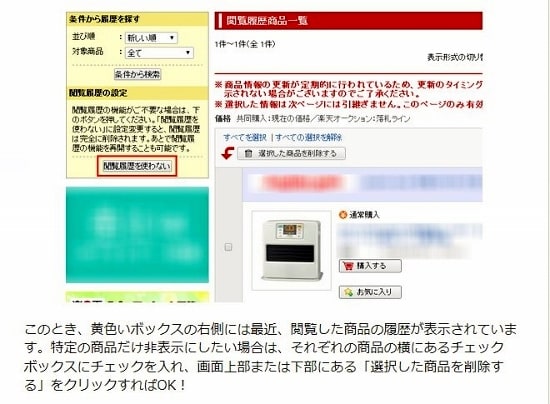
















実は、最近この方法を知りたいと切に思っていたところだったのです。
ブログにパソコン画面の画像を貼りつけている方が多いのですが、どうやってするのかなあと思ってました。
早速やってみたいと思います。
お役に立てて幸いです。
もうご存知かと思いますが、ネットで画像を保存するときはその上で右クリック、「名前をつけて保存」しますよね。そのとき画像のファイル形式が違っていてブログに使えないことがありませんか?
そんなときはその画像を「ペイント」にコピペして、ファイル形式をJPEGに変えて名前をつけて保存すると大概のところで使えますよ。
Windowsにはまだ知らない機能がたくさんあります。必要に迫られなければ知らないまま、とても使い切れませんね。
パソコンって、同じ操作をしているのに、なんでできたりできなかったりするんだろう?と不思議に思うことが多いです。どこか条件が違っていたりするものの自分では気づくことができません。
せっかくいろんな機能があるのに利用しないとは宝の持ち腐れですね。今後ともよろしくお願いします。
初々しい新一年生は可愛いが、パソコン相手に探究心の欠片もなく、十年一日がごとく進歩のない操作と繰り返すミスでは老女のおもちゃと陰口叩かれても変に納得。
オールドレディさんのブログでprt scキーの存存!初めて知って驚くばかり。
向学(好)心あふれた記事に何時も激励されているようで、本当にありがたいです。
名前をつけて保存したのにどこにもない。そんなことがよくありました。フェイル形式が違うということも分からなくて、何度もやってみたりして…。
でも、疑問点はネットで検索すれば大概のことは解決できます。インターネットは便利ですね。
[prt sc]キーはずっと前からありましたが、[Snipping Tool]はWin7以後のPCしかありません。
プログラムを開くと、これは何?というものがたくさんありますね。昔は説明書がいっぱいついていたので、操作方法や機能説明を読んで勉強したものです。昨今は電子マニュアルなので、いちいち検索するのが面倒で、必要に迫られると調べるという具合です。